Samsung Galaxy Alpha SM-G850F Black: Контакты
Контакты: Samsung Galaxy Alpha SM-G850F Black
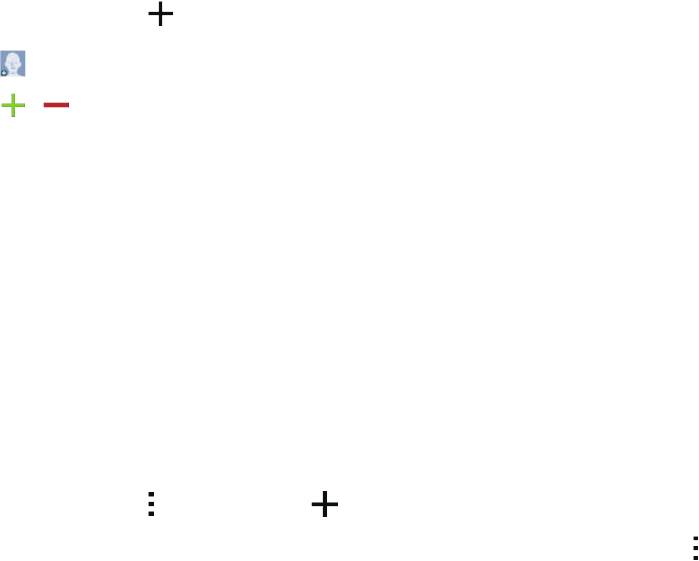
Контакты
Добавление контактов
Перемещение контактов с других устройств
Вы можете перемещать контакты на ваше устройство с других устройств. Дополнительные
сведения см. в разделе Передача данных с предыдущего устройства.
Добавление контактов вручную
На экране приложений выберите пункт
Контакты
→
Контакты
.
1
Коснитесь значка и введите сведения о контакте.
2
•
: добавление изображения.
•
/ : добавление или удаление поля сведений о контакте.
Выберите пункт
Сохранить
.
3
Чтобы добавить номер телефона в список контактов с клавиатуры, выберите пункт
Клавиатура
,
введите номер и выберите пункт
Добавить в контакты
.
Добавление контактов с визиток
Сделайте снимок визитки и извлеките из него контактные данные.
На экране приложений выберите пункт
Контакты
→
Контакты
.
1
Коснитесь значка
→
Визитки
→
.
2
Чтобы выбрать или добавить язык для распознавания, нажмите кнопку
→
Язык визитки
.
76
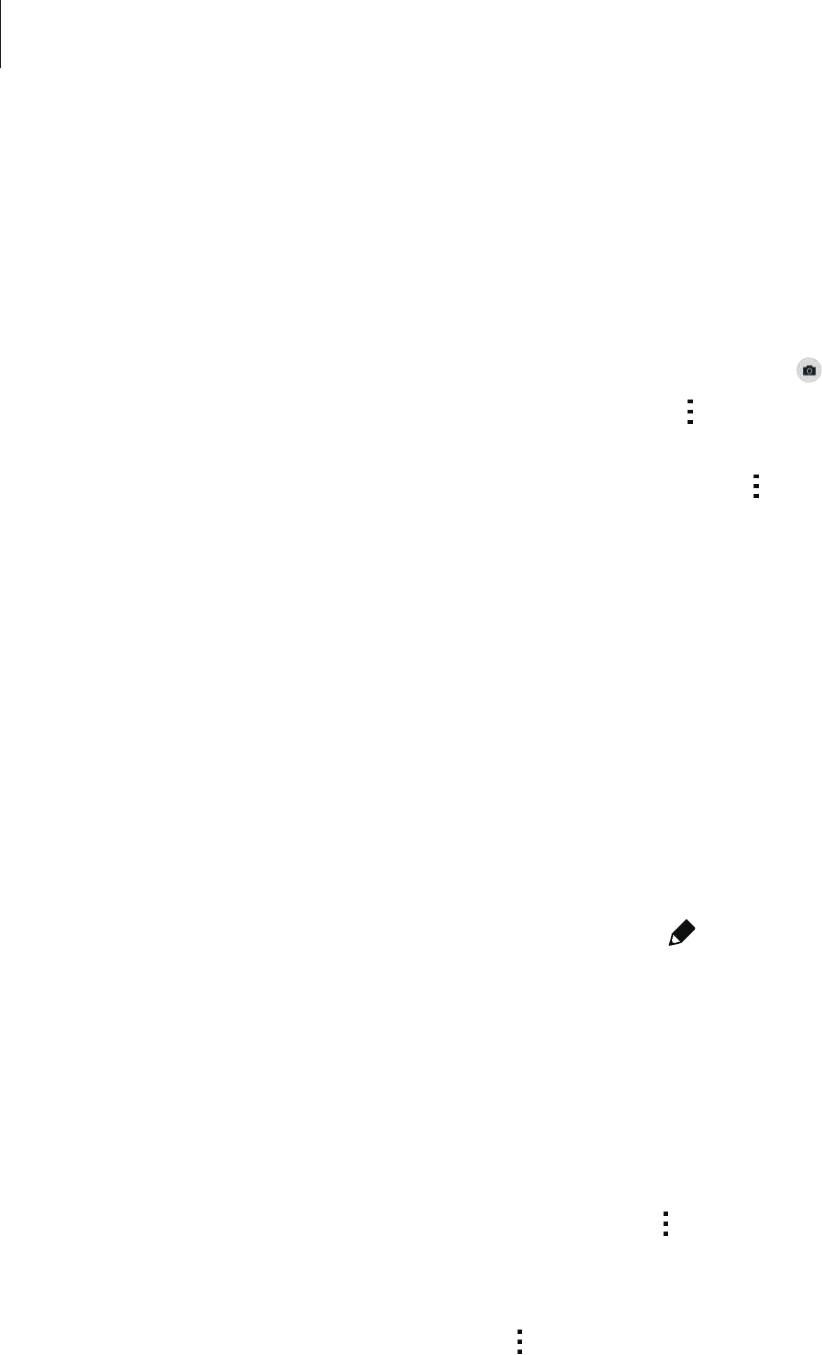
Контакты
Положите визитку на плоскую поверхность и поверните устройство, чтобы сориентировать
3
его на месте.
Наведите устройство на визитку так, чтобы она оказалась внутри рамок на экране. Когда
4
рамка станет зеленой, устройство автоматически сделает снимок. Устройство считывает
контактные данные с визитки и преобразует их в новый контакт.
•
Если устройство не делает снимок автоматически, коснитесь значка .
•
Чтобы делать снимки визиток вручную, коснитесь значка
→
Автоматически
→
Выключено
.
•
Чтобы извлечь текст из сохраненного снимка, коснитесь значка
→
Загрузка
изображения
.
Измените или дополните информацию и выберите пункт
Сохранить
.
5
Управление контактами
Редактирование контактов
На экране приложений выберите пункт
Контакты
→
Контакты
.
1
Выберите контакт для редактирования и коснитесь значка .
2
Измените информацию о контакте или выберите пункт
Добавить еще поле
, чтобы внести
3
новые контактные данные.
Выберите пункт
Сохранить
.
4
Удаление контактов
Выберите контакт, который нужно удалить, и коснитесь значка
→
Удалить
.
Обмен контактами
Выберите контакт для обмена, коснитесь значка
→
Отправить визитку
и выберите способ
обмена.
77
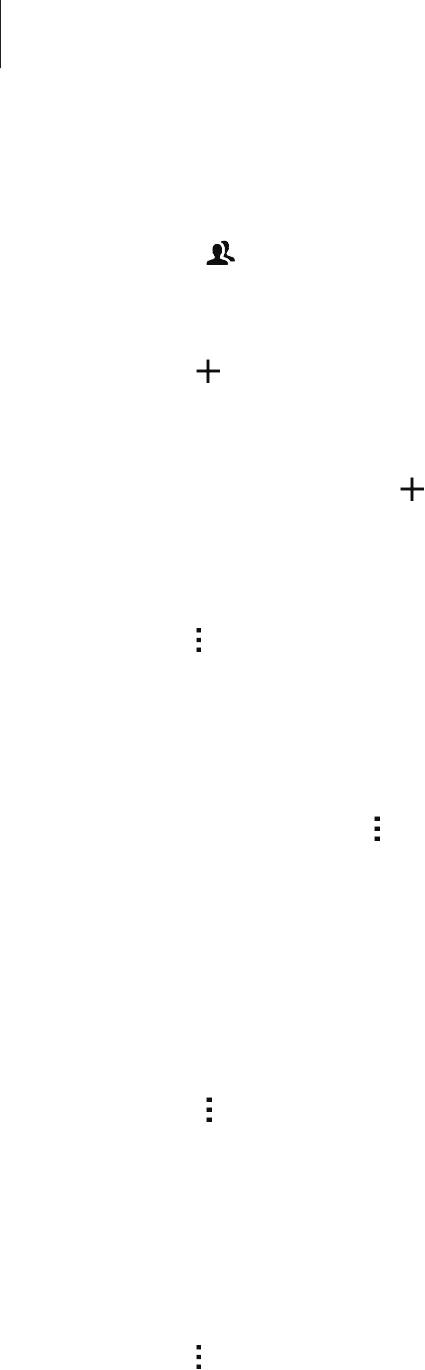
Контакты
Управление группами
На экране приложений выберите пункт
Контакты
→
Контакты
.
Коснитесь значка
.
Создание новой группы
Нажмите кнопку , введите название группы и выберите пункт
Сохранить
.
Добавление контактов в группы
Выберите группу и коснитесь значка . Укажите контакты для добавления и выберите пункт
Готово
.
Удаление группы
Нажмите кнопку
→
Удалить группу
, укажите группы, добавленные пользователем, и выберите
пункт
Готово
.
Отправка сообщений, в том числе сообщений электронной почты,
участникам группы
Выберите группу, нажмите кнопку
→
Отправить SMS или Email
→
Сообщение
или
,
укажите членов группы, выберите пункт
Готово
, введите сообщение и коснитесь кнопки
«Отправить».
Объединение контактов с учетными записями
Объединение контактов, хранящихся на устройстве, с вашими учетными записями.
На экране приложений выберите пункт
Контакты
→
Контакты
.
Коснитесь значка
→
Объединить учетные записи
→
или
Samsung account
.
Импорт и экспорт контактов
С помощью этой функции можно импортировать на ваше устройство контакты с других
накопителей или экспортировать на другие накопители.
На экране приложений выберите пункт
Контакты
→
Контакты
.
Нажмите кнопку
→
Настройки
→
Контакты
→
Импорт/экспорт
и выберите функцию импорта
или экспорта.
78
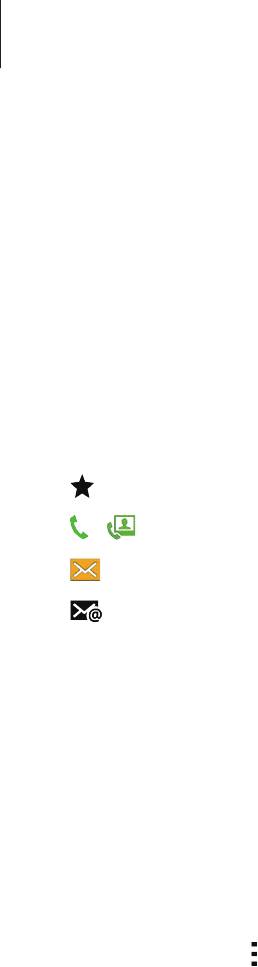
Контакты
Поиск контактов
На экране приложений выберите пункт
Контакты
→
Контакты
.
Ниже перечислены способы поиска контактов:
•
Прокрутите список контактов вверх или вниз.
•
Проведите пальцем по указателю справа от списка контактов для быстрой прокрутки.
•
Коснитесь поля поиска вверху списка контактов и введите критерий поиска.
После выбора контакта можно выполнить одно из следующих действий:
•
: добавление контакта в список избранных.
•
/ : выполнение голосового или видеовызова.
•
: отправка сообщения.
•
: отправка сообщения электронной почты.
Добавление ярлыков контактов на главный экран
С помощью этой функции можно добавлять на главный экран ярлыки контактов, с которыми вы
общаетесь чаще всего.
На экране приложений выберите пункт
Контакты
→
Контакты
.
1
Выберите контакт.
2
Коснитесь значка
→
Добавить ярлык на главный экран
.
3
79
Оглавление
- Содержание
- Прочтите перед использованием
- Начало работы
- Основные сведения об устройстве
- Подключение к сети
- Движения и эргономичные функции
- Персонализация
- Телефон
- Контакты
- Сообщения и электронная почта
- Камера
- Галерея
- Студия
- Мультимедиа
- S Health
- Функции безопасности
- Полезные приложения и функции
- Подключение к другим устройствам
- Управление устройством и данными
- Настройки
- Специальные возможности
- Устранение неполадок



